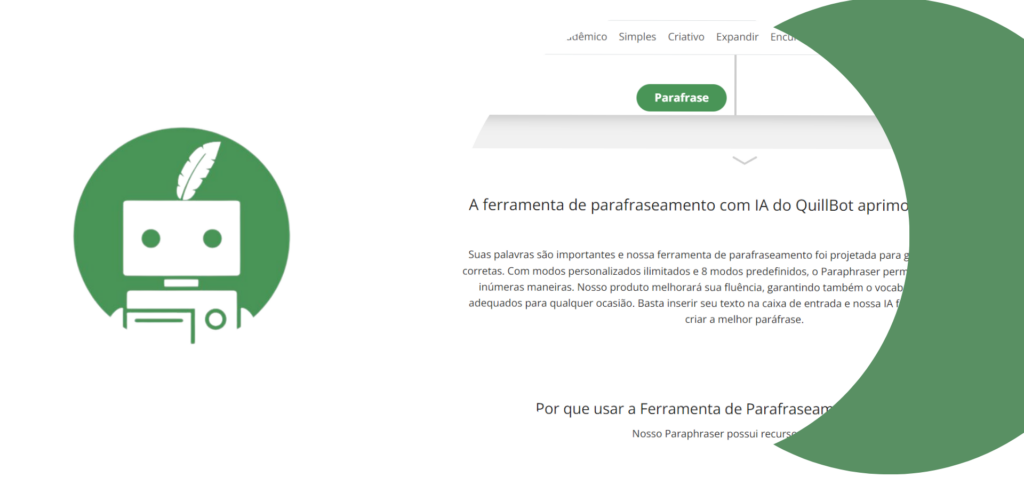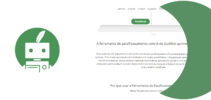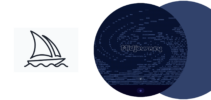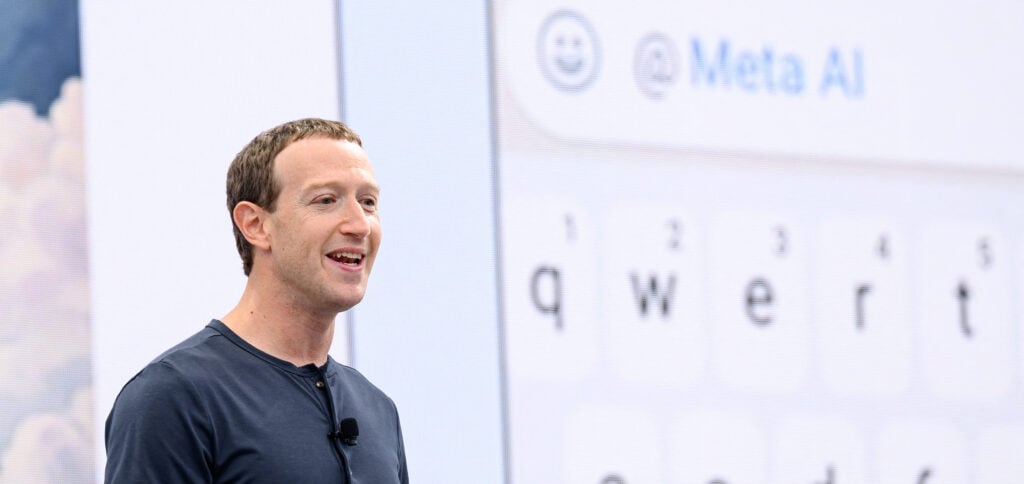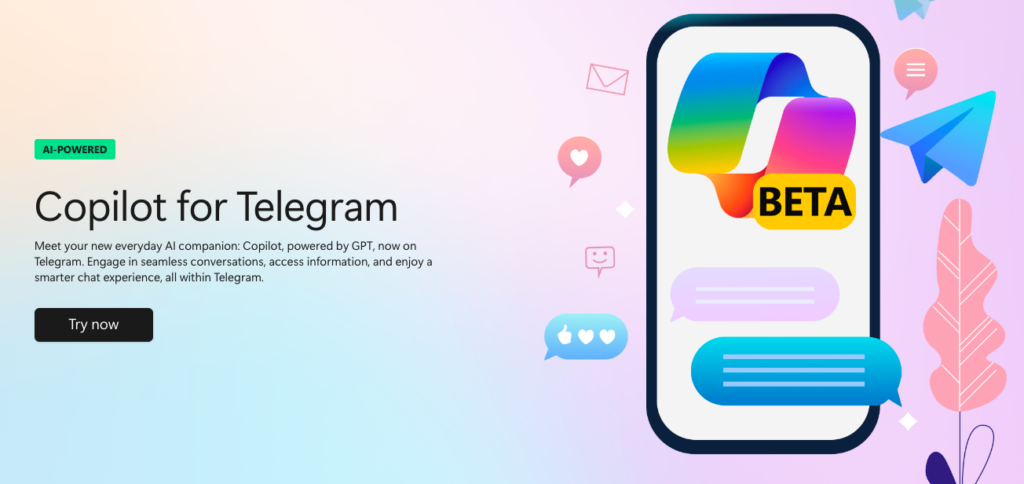O Quillbot एक कृत्रिम बुद्धिमत्ता (एआई) उपकरण है जो विभिन्न उद्देश्यों को पूरा करने के लिए पाठों की व्याख्या करने, वाक्यों को दोबारा लिखने या सामग्री को सारांशित करने पर केंद्रित है। टूल में साहित्यिक चोरी चेकर और लंबे पाठों के लिए मुखर अनुवाद सुविधाएं भी हैं।
प्रचार
पाठ को पुन: तैयार करना और पाठ्य प्रस्तुतियों को अनुकूलित करना पाठ संपादन टूल के सबसे आम उपयोगों में से एक है। कृत्रिम बुद्धि. चाहे सामान्य रूप से छात्रों, शिक्षकों, लेखकों या सामग्री निर्माताओं के उपयोग के माध्यम से, जैसे उपकरण Quillbot वे उच्च गुणवत्ता वाले पाठ तैयार करने और लेखन सुझाव देने के लिए काम करते हैं।
O Quillbot सामग्री संक्षेपण या व्याख्या पर केंद्रित लेखन सहायक के रूप में कार्य करता है। प्लेटफ़ॉर्म कई अलग-अलग व्याख्या मोड, एक साहित्यिक चोरी चेकर, एक एआई सह-लेखक और पाठ उत्पादन के लिए उपयुक्त अन्य सुविधाएँ प्रदान करता है।
इसे ध्यान में रखते हुए, हमने आपके कंप्यूटर के संसाधनों को बेहतर ढंग से अनुकूलित करने के लिए कुछ तरीके एक साथ रखे हैं। Quillbot.
प्रचार
लेखन के तरीके अपनाएँ
O Quillbot आप विभिन्न तरीकों से वाक्यों, पैराग्राफों, निबंधों या संपूर्ण लेखों को फिर से लिख सकते हैं। वांछित परिणाम प्राप्त करने के लिए आप विभिन्न व्याख्यात्मक तरीकों जैसे "प्रवाह", "औपचारिकता" और "रचनात्मकता" के बीच चयन कर सकते हैं। यहां प्रत्येक लेखन विधा का उपयोग करने के बारे में कुछ सुझाव दिए गए हैं:

प्रवाहमय:
- के लिये आदर्श: पाठ के मूल स्वर और शैली को संरक्षित करें, इसे प्राकृतिक और तरल तरीके से दोबारा लिखें।
- के लिये बिल्कुल उचित: बिना समझौता किए अपने लेखन का सार बनाए रखेंpromeस्पष्टता हो.
- उदाहरण: राय लेख, व्यक्तिगत ब्लॉग, अनौपचारिक ईमेल।
• औपचारिक:
- के लिये आदर्श: अपने पाठ को अधिक औपचारिक और पेशेवर लहजे में बदलें।
- के लिये बिल्कुल उचित: शैक्षणिक दस्तावेज़, रिपोर्ट और औपचारिक ईमेल।
- उदाहरण: शोध रिपोर्ट, अकादमिक पेपर, अधिकारियों को पत्र।
• अनौपचारिक:
- के लिये आदर्श: अपने पाठ को एक आकस्मिक, आरामदायक स्पर्श दें।
- के लिये बिल्कुल उचित: व्यक्तिगत ईमेल, त्वरित संदेश और सामाजिक नेटवर्क।
- उदाहरण: मित्रों को संदेश, ट्वीट, सोशल नेटवर्क पर पोस्ट।
• रचनात्मक:
- के लिये आदर्श: इस मोड के साथ अपनी रचनात्मकता का अन्वेषण करें, जो आपके पाठ को एक अभिनव और मूल तरीके से फिर से लिखता है।
- के लिये बिल्कुल उचित: कहानियों, poeलेकिन, पटकथाएं और अन्य परियोजनाएं जिनमें प्रेरणा की आवश्यकता होती है।
- उदाहरण: Poeसिया, लघु कथाएँ, फ़िल्म स्क्रिप्ट, गीत के बोल।
• संक्षिप्त:
- के लिये आदर्श: अपने पाठ को स्पष्ट और वस्तुनिष्ठ तरीके से संक्षेपित करते हुए सीधे मुद्दे पर आएँ।
- के लिये बिल्कुल उचित: सारांश, प्रस्तुतियाँ और सूचनात्मक पाठ।
- उदाहरण: लेख सारांश, व्यावसायिक प्रस्तुतियाँ, समाचार।
साहित्यिक चोरी जाँचकर्ता
O Quillbot इसमें एक साहित्यिक चोरी चेकर भी है जो आपके टेक्स्ट की तुलना ऑनलाइन टेक्स्ट के विशाल डेटाबेस से करता है ताकि यह पता लगाया जा सके कि साहित्यिक चोरी है या नहीं। साहित्यिक चोरी चेकर का उपयोग कैसे करें:
- वह टेक्स्ट चिपकाएँ जिसकी आप जाँच करना चाहते हैं Quillbot.
- "साहित्यिक चोरी की जाँच करें" बटन पर क्लिक करें।
- O Quillbot किसी भी साहित्यिक चोरी की सामग्री का पता लगाने के लिए आपके पाठ की तुलना लेखों और वेबसाइटों के विशाल डेटाबेस से की जाएगी।
- यदि साहित्यिक चोरी के अंश पाए जाते हैं, तो Quillbot मूल स्रोतों के लिंक प्रदान करेगा।
• साहित्यिक चोरी जांचकर्ता का उपयोग करने के लिए युक्तियाँ:
- अपनी सभी सामग्री को ऑनलाइन प्रकाशित करने से पहले जाँच लें।
- उद्धरणों और व्याख्याओं पर विशेष ध्यान दें।
- में उद्धरण उपकरण का उपयोग करें Quillbot अपने उद्धरणों को सही ढंग से प्रारूपित करने के लिए।
ब्राउज़र एक्सटेंशन
ब्राउज़र एक्सटेंशन Quillbot पाठों को दोबारा लिखने में व्यावहारिकता और चपलता प्रदान करता है। ब्राउज़र एक्सटेंशन का उपयोग कैसे करें:
प्रचार
- ब्राउज़र एक्सटेंशन इंस्टॉल करें Quillbot.
- उस वेबसाइट या ऐप पर जाएं जिसमें वह टेक्स्ट है जिसका आप अनुवाद करना चाहते हैं।
- एक्सटेंशन आइकन पर क्लिक करें.
- उस पाठ का चयन करें जिसका आप अनुवाद करना चाहते हैं।
- "पैराफ्रेज़" बटन पर क्लिक करें।
• ब्राउज़र एक्सटेंशन का उपयोग करने के लिए युक्तियाँ:
- किसी भी वेबसाइट या एप्लिकेशन पर टेक्स्ट को संक्षिप्त रूप देने के लिए एक्सटेंशन का उपयोग करें।
- अपनी पुनर्लेखन प्राथमिकताओं को परिभाषित करने के लिए एक्सटेंशन की सेटिंग्स को अनुकूलित करें।
- व्याख्या प्रक्रिया को तेज़ करने के लिए कीबोर्ड शॉर्टकट बनाएं।
यह भी पढ़ें: